Clàr-innse
Uaireannan 's dòcha gum bi thu airson an dàta gu lèir fhaicinn air aon duilleag ach dìreach airson colbhan no sreathan a bharrachd no dhà, feumaidh tu dèiligeadh ri iomadh duilleag. Ma tha fios agad air cuid de chleasan furasta, faodaidh tu an seòrsa duilgheadas seo a sheachnadh gu furasta. San artaigil seo, ionnsaichidh tu mar a clò-bhuail an duilleag Excel air aon duilleag ann an 9 dòighean furasta is èifeachdach.
Luchdaich sìos Leabhar-obrach
Thu faodaidh tu an leabhar-obrach Excel cleachdaidh an-asgaidh a luchdachadh sìos bho seo.
Clò-bhuail Duilleag Excel air Aon Duilleag.xlsx
9 Dòighean air Duilleag Excel a chlò-bhualadh air Aon Duilleag
San earrann a leanas, bruidhnidh sinn air diofar dhòighean air mar as urrainn dhut do chliath-dhuilleag Excel a bharrachadh agus a chur ann an aon duilleag fhad ‘s a tha thu a’ clò-bhualadh.
1. Clò-bhuail duilleag Excel air aon duilleag le bhith ag atharrachadh leud a’ cholbh no àirde an t-sreatha
Tha leud colbh fèin-ghinte aig Excel no àirde sreath nach eil feum air uaireannan. 'S urrainn dhut dìreach leud a' cholbh no àirde na loidhne a lùghdachadh gus dàta air an duilleag-obrach a chrìonadh gus an tèid an duilleag a chlò-bhualadh air aon duilleag.
Ach ciamar a bhios fios agad dè an ìre de dh'àite as urrainn dhut a lùghdachadh gus am bi an dàta de na ceallan nach toir e buaidh? Ciamar a bhios fios agad a bheil thu air crìonadh gu leòr no nach eil?
Airson fios a bhith agad air sin gu furasta, is urrainn dhut an roghainn Cruth na duilleige a chleachdadh bhon taba View ann an Excel.
Tha ceumannan gus leud a’ cholbh aithneachadh bhon roghainn Cruth na duilleige air an toirt seachad gu h-ìosal.
Ceumannan:
- Rach chun an Sealladh taba, an uair sin tagh Cruth na duilleige .
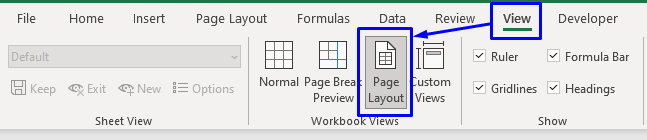
Atharraichidh seo mar a thathar a’ sealltainn na duilleige. Chì thu na lannan aig mullach is taobh clì na cliath-dhuilleag.
- 'S urrainn dhut cursair na luchaige agad a chur aig an oir a' cholbh a tha thu airson am meud a lùghdachadh. An uairsin cliog agus slaod an cùrsair gus lùghdaich meud a’ cholbh .
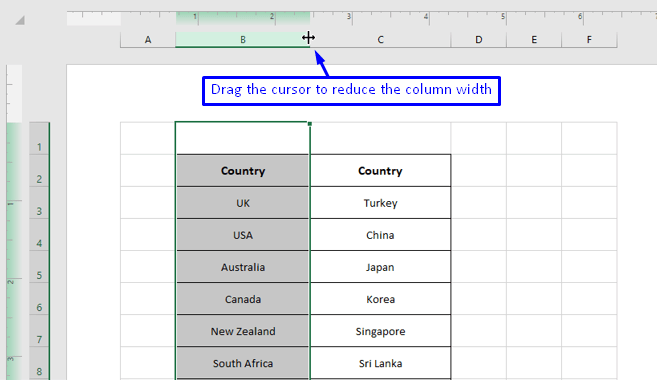
- Mar an ceudna, tha thu 's urrainn dhut àirde na loidhne a lùghdachadh le cursair na luchaige agad aig oir àireamh na loidhne a tha thu airson a lùghdachadh ann am meud agus dìreach briog air agus slaod .

Le bhith a’ dèanamh seo, ’s urrainn dhut tòrr àite a shàbhaladh air an duilleag Excel agad. Mu dheireadh crìonaidh e an duilleag gus a chur air aon duilleag a bhios nas fhasa a chlò-bhualadh nas anmoiche.
Leugh More: Mar a dh’atharraicheas tu roghainnean clò-bhualaidh ann an Excel (8 cleasan iomchaidh)
2. Le bhith ag atharrachadh an sgèile gus a bhith iomchaidh airson a h-uile sreath no colbhan de dhuilleag Excel air aon duilleag
Tha Excel air a thogail -in roghainn gu ath-sgèile an duilleag-obrach gus barrachd shreathan no cholbhan a chur air aon duilleag. Leis an roghainn seo, faodaidh tu dìreach dàta na duilleige-obrach agad a sgioblachadh gus a h-uile càil air aon duilleag a fhreagairt.
Gu h-ìosal tha ceumannan air mar a nì thu sin ann an Excel.
Ceumannan:
- Briog air an taba Faidhle .
- Tagh an roghainn Clò-bhuail no brùth Ctrl + P on mheur-chlàr.
- Bho Clò-bhuail uinneag, tagh an roghainn Gun Sgèileadh .
- Fosglaidh e liosta de roghainnean , às an urrainn dhut taghadh an roghainn a tha a dhìth ort .

Sgèile an duilleag stèidhichte air an roghainn a thagh thu airson an duilleag a chur air aon duilleag. Nuair a thaghas tu an roghainn chì thu mar a nochdas an dàta ann an ro-shealladh na duilleige air taobh deas na h-uinneige Clò-bhuail .
Leugh Tuilleadh: Mar a chlò-bhuaileas tu duilleag Excel air an duilleag slàn (7 dòighean)
3. Le bhith a’ falach no a’ cuir às do shreathan no colbhan neo-riatanach bhon duilleag-obrach ann an Excel
Faodaidh tu fhalach no sguabadh às sreathan no colbhan neo-riatanach sam bith bhon duilleag-obrach. Mura h-eil feum agad air colbhan no sreathan faodaidh tu sguab às an fheadhainn sin, ach mura feum thu ach beagan dàta sònraichte a chlò-bhualadh faodaidh tu an còrr fhalach agus an dèidh clò-bhualadh, faodaidh tu faic iad sin a-rithist.
- Gus fhalach sreath no colbh, dìreach tagh iad, agus an uairsin cliog deas agus tagh Falaich .

- Gus sguab às sreath no colbh sam bith nach eil riatanach, dìreach tagh iad , an uairsin briogadh deas agus tagh sguab às o na roghainnean. leasaich an àite agus cleachd nas lugha de dhuilleagan airson clò-bhualadh.
Susbaint Co-cheangailte: Mar a shuidhicheas tu raon clò-bhualaidh ann an Excel (5 dòighean)
4. Clò-bhuail duilleag Excel air aon duilleag le bhith ag atharrachadh stiùireadh na duilleige
Ma tha sreathan agad nofaodaidh colbhan a tha fada nas motha na an cliath-dhuilleag a thaisbeanadh gu foirfe, faodaidh tu an taobh den duilleag atharrachadh fhad ‘s a tha thu a’ clò-bhualadh.
Tha dà roghainn treòrachaidh rim faighinn ann an Excel,
- Dealbh - bunaiteach; Faodaidh aon duilleag barrachd shreathan a chlò-bhualadh na cholbhan.
- Tìr-tìre - Faodaidh aon duilleag barrachd cholbhan a chlò-bhualadh na sreathan.
Mar a dh'atharraicheas tu stiùireadh na duilleige ann an Excel gu h-ìosal.
Ceumannan:
- Bho na tabaichean, cliog air Cruth na duilleige .
- Bho na 1> Suidhich na duilleige buidheann, cliog air an soidhne saighead bhig air oisean gu h-ìosal air an làimh dheis den rioban. Bheir seo suas an uinneag còmhraidh Suidhichear na duilleige .

- Anns an uinneag còmhraidh, chì thu gu bheil ann. Dealbh agus Cruth-tìre Roghainnean treòrachaidh fon taba Duilleag .

- ’S urrainn dhut gin a thaghadh roghainnean bhuapa a rèir do fheum. Às deidh dhut sùil a thoirt air Dealbh no Cruth-tìre , faodaidh tu cuideachd a sgèile le bhith a’ sgrùdadh an roghainn Fit to agus a’ toirt seachad an luach stèidhichte air na riatanasan .
- Briog air OK . Faodaidh tu an uairsin a dhol dhan uinneig Print Preview gus faicinn cò ris a bhios an duilleag agad coltach às deidh clò-bhualadh.
Leugh More: Mar a chlò-bhuaileas tu Cruth-tìre ann an Excel (3 Easy Dòighean)
5. Atharraich oirean na duilleige gus duilleag-obrach Excel a chlò-bhualadh air aon duilleag
Uaireannan a h-uile càil a dh'fheumas tu airson am brùthadhseata dàta beagan a bharrachd gus nach bi ach colbh no dhà a bharrachd air an cur air aon duilleag. Dh'fhaodadh gun tèid an obair sin a dhèanamh le beagan atharrachadh anns na Oirean na duilleige .
Air eagal 's nach eil fios agad dè a th' ann an Page Margin ann an Excel – airson leughadh nas fheàrr, a h-uile tha cuid beàrnan geala aig na h-oirean ris an canar Oirean na duilleige air an duilleag clò-bhuailte.
'S urrainn dhut an t-àite geal seo a lùghdachadh (iomall na duilleige) gus a bhith iomchaidh barrachd dàta air aon duilleag.
Gu h-ìosal tha na ceumannan air mar as urrainn dhut iomaill nan duilleagan a lùghdachadh ann an Excel.
Ceumannan:
- Am measg nan tabaichean, cliog air Cruth na duilleige .
- Bhon bhuidheann Suidhichadh na duilleige , cliog air Imeall .
- An uairsin tagh Caol .

Lughdaichidh seo oirean na duilleige agus 's dòcha gun mothaich thu sreathan no colbhan a bharrachd gan bruthadh air aon duilleag.<3
- Ma tha thu fhathast airson barrachd a lùghdachadh 's urrainn dhut briogadh air Custom Margins .
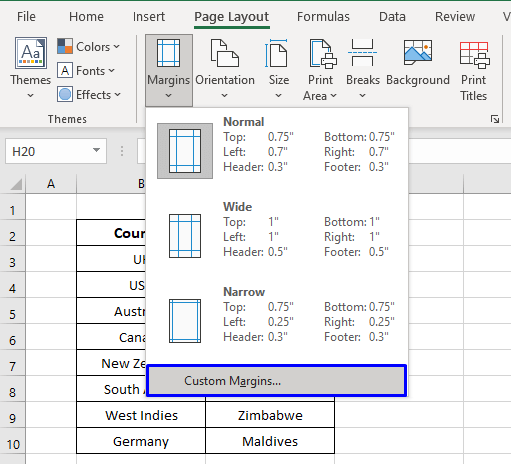
Fosglaidh seo an uinneag Suidheachadh na duilleige far an urrainn dhut na h-iomaill atharrachadh tuilleadh.
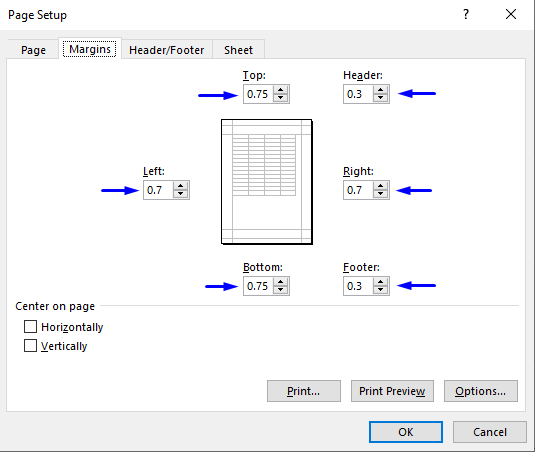
Leugh More: Mar a chlò-bhuaileas tu an raon taghte ann an Excel air aon duilleag (3 Meth ods)
Leughaidhean Co-chosmhail
- Mar a nì thu clò-bhualadh gu PDF ann an Excel VBA : Le eisimpleirean agus dealbhan
- Mar a chlò-bhuaileas tu bileagan ann an Excel (Stiùireadh Ceum air Cheum)
- Clò-bhuail Excel VBA Debug: Mar a nì thu e?
- Mar a chuireas tu an raon clò-bhualaidh ann an Excel (4 dòighean)
- Mar a nì thuClò-bhuail tiotalan ann an Excel (5 dòighean furasta)
6. Le bhith a’ lughdachadh meud a’ chruth-clò gus a bhith a’ freagairt air duilleag-clèithe air aon duilleag ann an Excel
Nuair a tha dàta a’ dòrtadh a-steach do dhuilleagan eile fhad ‘s a tha iad a’ clò-bhualadh, is e dòigh snasail eile seòmraichean a bharrachd a dhèanamh air aon duilleag le bhith dìreach a’ lughdachadh meud a’ chruth-clò .

Seo leigidh sin leat beagan beàrnan a bharrachd a bhith agad ann an colbhan gus an urrainn dhut meud nan colbhan sin a lughdachadh agus dàta a chuir air aon duilleag fhad ‘s a tha thu a’ clò-bhualadh.
Leugh More: Mar a nì thu clò-bhualadh Duilleag-obrach le beachdan ann an Excel (5 dòighean furasta)
7. Clò-bhuail duilleag Excel air aon duilleag le bhith a’ pasgadh teacsa agus ag ath-mheudachadh cholbhan
Faod gu bheil stòr-dàta agad far a bheil na teacsaichean anns na ceallan agad cho mòr is gu bheil iad a’ sìneadh a-mach do dhuilleag-obrach agus ga dhèanamh duilich a bhith a’ freagairt air aon duilleag fhad 's a tha thu a' clò-bhualadh.

Gus leud na cliath-dhuilleag a lùghdachadh, 's urrainn dhut am feart Excel Wrap Text a chleachdadh agus an uair sin leud no àirde nan colbhan agad a lùghdachadh no sreathan. Le bhith a’ pasgadh teacsa an-toiseach nì sin cinnteach nach caill thu dàta sam bith nuair a lughdaicheas tu meud nan sreathan no nan colbhan; mar sin clò-bhuailidh e dàta na duilleige gu foirfe air aon duilleag.
Mar as urrainn dhut an teacsa a phasgadh agus nas fhaide air adhart lughdaich meud a’ cholbh no na loidhne gu h-ìosal.
Ceumannan:
- Tagh an cealla an toiseach a tha thu airson a bhrùthadh.
- Anns an taba Dachaigh , tagh Wrap Text bhon Co-thaobhadh buidheann.

Le bhith a’ dèanamh seo, nuair a lorgas Excel teacsa ann an cealla a tha nas fharsainge na leud a’ cholbh, còmhdaichidh am pròiseas seo an teacsa sìos chun ath fhear loidhne. 'S urrainn dhut an uair sin meud na loidhne no a' cholbh atharrachadh a rèir d'fheum le a' slaodadh oir na loidhne no a' cholbh.

Leugh Barrachd: Mar a shuidhicheas tu ro-shealladh clò ann an Excel (6 roghainnean)
8. Le bhith a’ taghadh an dàta a tha a dhìth a-mhàin airson a chlò-bhualadh air aon duilleag ann an Excel
Uaireannan is dòcha gum bi thu airson dìreach beagan dàta sònraichte a chlò-bhualadh bhon chliath-dhuilleag agad, chan e an dàta mòr gu lèir a tha air an duilleag-obrach agad.
Anns a’ chùis seo, ’s urrainn dhut an dàta ainmichte den duilleag-obrach agad a chlò-bhualadh gu sgiobalta le bhith leantainn nan ceumannan gu h-ìosal.
Ceumannan:
- <11 Tagh an dàta a tha thu airson a chlò-bhualadh air aon duilleag.
- O na tabaichean, cliog air an taba Faidhle .
- An uairsin cliog air an Clò-bhuail an roghainn.
- Fon chuantal Setting , briog air an t-soidhne saighead ri taobh Clò-bhuail duilleagan gnìomhach .
- Bhon liosta de na roghainnean a nochd, tagh Taghadh Clò-bhualaidh .
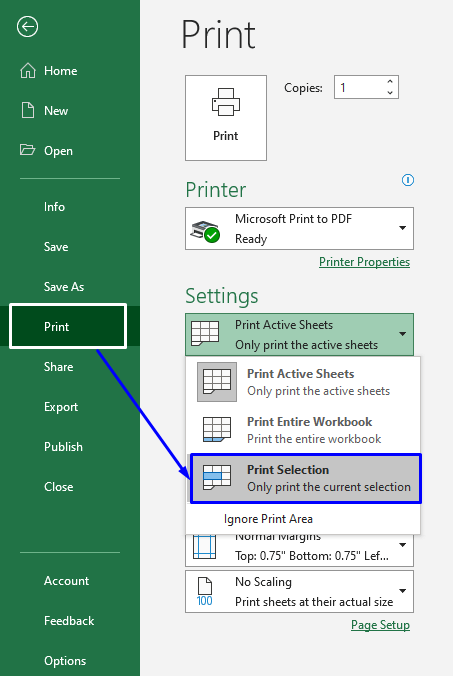
Mothaichidh tu gu bheil an ro-shealladh air taobh deas na h-uinneige ag atharrachadh cuideachd stèidhichte air an taghadh.
An uairsin dìreach Clò-bhuail an duilleag . Cha dèan na ceumannan seo clò-bhualadh ach an raon taghte.
Leugh More: Mar a chlò-bhuaileas tu dàta le Excel VBA (Stiùireadh Mionaideach) <3
9. Clò-bhuail Spreadsheet air Aon duilleag leA’ cuir a-steach Briseadh na duilleige ann an Excel
Nuair a tha stòr-dàta mòr agad, tha e follaiseach nach freagair e ann an aon duilleag. Mar sin fhad 's a bhios tu a' clò-bhualadh, bheireadh e iomadh duilleag gus an dàta gu lèir a chòmhdach.
Anns a' chùis seo, faodaidh tu feart Page Break Excel a chleachdadh gus innse do Excel càite an stad thu nuair a clò-bhuaileas tu an duilleag làithreach agus thoir seachad an còrr dhen dàta dhan ath dhuilleig.
Tha na ceumannan gus briseadh dhuilleagan a chuir a-steach ann an Excel air an toirt seachad gu h-ìosal.
Ceumannan:
- Tagh an cealla far a bheil thu airson an duilleag a roinn. Bhon chill sin air adhart, thèid a h-uile rud air an duilleag sin a chlò-bhualadh air an ath dhuilleig.
- Anns an taba Cruth na duilleige , fon chuantal Suidhichidhean na duilleige , cliog air Roghainn Briseadh .
- Tagh Cuir a-steach Briseadh na duilleige .

Buinidh seo a loidhne ceithir-stiùiridh bhon chill a chaidh a thaghadh.

Tha e a' ciallachadh gun tèid an dàta gu h-àrd bhon loidhne a chlò-bhualadh air aon duilleag is an còrr air a chlò-bhualadh air duilleag eile .
Leugh More: Mar a chlò-bhuaileas tu àireamh na duilleige ann an Excel (5 dòighean furasta)
Co-dhùnadh
Tha diofar dhòighean ann air an urrainn dhut cur an sàs nuair a tha thu airson an duilleag Excel a chlò-bhualadh air aon duilleag fhad ‘s a tha thu a’ clò-bhualadh stòr-dàta mòr. Sheall an artaigil seo dhut mar a nì thu sin ann an 9 diofar dhòighean. Tha mi an dòchas gu bheil an artaigil seo air a bhith gu math buannachdail dhut. Faodaidh tu ceistean sam bith fhaighneachd mun chuspair.

